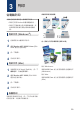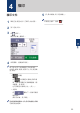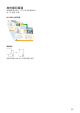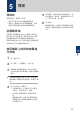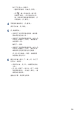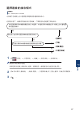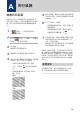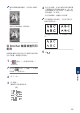Reference Guide
Table Of Contents
檢查列印品質
如果印出文件上出現陰影或彩色條紋和文字,
或者出現文字缺失,則列印頭噴嘴可能已被堵
塞。列印列印品質測試頁並查看噴嘴檢查圖
片。
1
按 [墨水] > [改善列印品質] >
[檢查列印品質]。
也可按 [設定] > [維護] > [改善列
印品質] > [檢查列印品質]。
2
按[啟動]。
機器將列印品質測試頁。
3
檢查頁面中四個顏色塊的列印品質。
4
觸控式螢幕上會顯示訊息詢問列印品質是
否良好。執行下列其中一項操作:
• 如果所有線條都清晰可見,請按
[否],然後按 結束列印品質檢
查。
• 如果有線條缺失 (見下圖所示的不
良),按[是]。
良好
不良
5
觸控式螢幕上會顯示訊息提示您檢查各顏
色的列印品質。按與列印結果最匹配的圖
案編號 (1 ~ 4)。
6
執行下列其中一項操作:
• 如果需要清潔列印頭,請按 [啟動] 啟
動清潔程序。
• 如果無需清潔列印頭,觸控式螢幕上
將重新顯示維護螢幕。按
。
7
待清潔完成後,觸控式螢幕上會顯示訊息
詢問您是否想再次列印品質測試頁。按
[是],再按[啟動]。
機器將再次列印品質測試頁。再次檢查頁
面中四個顏色塊的列印品質。
如果您已清潔列印頭,而列印品質仍未有所改
善,請嘗試取出有問題的顏色的墨水匣,然後
更換新的 Brother 原廠墨水匣。再次嘗試清潔
列印頭。如果列印品質仍未有所改善,請聯絡
Brother 客戶服務或您當地的 Brother 授權維
修中心。
重要事項
切勿觸摸列印頭,否則可能會造成永久性損
壞,而此類損壞不屬於列印頭保固範圍。
A
例行維護
18